- Gjëja e parë që duhet të bëni është thjesht të riinstaloni Google Drive. Në këtë mënyrë, shërbimi do të rivendoset plotësisht dhe gabimet e rastit mund të zhduken.
- Ndonjëherë programet firewall dhe antivirus mund të ngadalësojnë ose madje të bllokojnë sinkronizimin tuaj. Prandaj, përpiquni t'i çaktivizoni ato dhe mund të funksionojë.
- Google Drive është një mjet i shkëlqyeshëm, por nuk është jashtë pyllit kur bëhet fjalë për të gjitha llojet e çështjeve. Shkoni te seksioni ynë i Google Drive për më shumë probleme dhe zgjidhje.
- Nëse keni nevojë për një rregullim ose disa këshilla për ndonjë produkt të Google, shkoni te qendra jonë e zgjidhjes së problemeve të Google .
Për shkak të sigurisë dhe aksesit të përmirësuar të të dhënave, ruajtja në renë kompjuterike u shfaq si një zgjidhje kryesore si për përdoruesit individualë ashtu edhe për ata të organizatës.
Google Drive është në krye të listës për shkak të grupit të mirë të opsioneve dhe sigurisë.
Edhe pse konkurrenca është sfiduese, zgjidhja e Google Drive është lider në shumë kategori.
Plani falas sjell 15 Gb hapësirë të lirë dhe përmirësimet në planin e biznesit nuk janë shumë të shtrenjta ( mund të sigurohen deri në 30 Tb hapësirë ruajtëse ).
Prandaj, Google Drive është një opsion i arsyeshëm për shumë përdorues. Por, siç është rasti me çdo softuer ekzistues, mund të ndodhin probleme. Ne gjetëm raportet e një problemi sinkronizimi në Windows 10 .
Pas riinstalimit të Windows, disa përdorues patën probleme me sinkronizimin e skedarëve të desktopit me Google Drive.
Është shumë keq, por nuk keni nevojë të shqetësoheni sepse ne kemi gjetur disa zgjidhje për ju.
Si mund të rregulloj problemet e sinkronizimit me Google Drive në Windows 10?
Shumë përdorues përdorin Google Drive, por disa probleme sinkronizimi mund të ndodhin herë pas here. Duke folur për problemet e Google Drive, këtu janë disa nga problemet më të zakonshme që përdoruesit raportuan:
- Google Drive nuk mund të lidhet, nuk mund të lidhet – Sipas përdoruesve, ndonjëherë Google Drive nuk mund të lidhet. Ky është një problem i madh dhe ne e kemi mbuluar tashmë në " Diskun tonë të Google" artikullin e paaftë për t'u lidhur .
- Google Drive nuk do të sinkronizojë Windows 7, 8 – Ky problem prek edhe versionet më të vjetra të Windows. Edhe nëse nuk jeni duke përdorur Windows 10 , duhet të dini se zgjidhjet tona janë të zbatueshme për Windows 7 dhe 8 njësoj.
- Sinkronizimi i Google Drive nuk do të fillojë, do të ekzekutohet – Në disa raste, Google Sync as nuk do të nisë apo ekzekutohet. Nëse kjo ndodh, mund t'ju duhet të riinstaloni klientin tuaj të Google Drive.
- Google Drive nuk do të sinkronizojë të gjithë skedarët, disa skedarë – Përdoruesit raportuan se Google Drive nuk do të sinkronizojë disa nga skedarët e tyre. Ky mund të jetë një problem, por ju mund të jeni në gjendje ta anashkaloni atë duke përdorur versionin në ueb të Google Drive.
- Google Drive nuk do të sinkronizohet me desktopin – Ndonjëherë Google Drive juaj nuk do të jetë në gjendje të sinkronizohet me kompjuterin tuaj desktop. Kjo mund të ndodhë për shkak të softuerit tuaj antivirus, kështu që nëse e keni këtë problem, sigurohuni që të çaktivizoni antivirusin dhe murin e zjarrit dhe kontrolloni nëse kjo ju ndihmon. Në skenarin më të keq, mund t'ju duhet të kaloni në një zgjidhje tjetër antivirus.
- Dosja e Google Drive nuk sinkronizohet
- Desktopi i Google Drive nuk sinkronizohet
- Google Drive nuk sinkronizon androidin
- Transmetimi i skedarit të "Diskut të Google" nuk sinkronizohet
- Google Drive nuk sinkronizohet me kompjuterin
Ka disa mënyra për të zgjidhur këtë problem. Ne i renditëm ato këtu që të mund t'i shikoni dhe të përpiqeni ta zgjidhni këtë mosfunksionim.
Zgjidhja 1 - Riinstaloni Google Drive
Gjëja e parë që do të provojmë është thjesht të riinstalojmë Google Drive. Në këtë mënyrë, shërbimi do të rivendoset plotësisht dhe gabimet e rastit mund të zhduken.
Në rast se nuk jeni i sigurt se si të riinstaloni Google Drive, ndiqni këto udhëzime:
- Dilni Google Drive. Këtë do ta bëni duke hapur ikonën në zonën e njoftimeve.
- Çinstaloni Google Drive.
- Riemërtoni dosjen tuaj të "Diskut të Google" në hapësirën ruajtëse lokale si të dëshironi.
- Shkarkoni versionin më të fundit të Google Drive dhe instaloni.
- Sinkronizimi duhet të funksionojë tani.
Ka disa mënyra për të çinstaluar Google Drive, por më e mira është përdorimi i softuerit çinstalues .
Shumë aplikacione mund të lënë pas disa shënime ose skedarë të regjistrit pasi t'i hiqni ato dhe ato skedarë mund të ndërhyjnë përsëri në sistemin tuaj dhe të shkaktojnë probleme.
Nëse dëshironi të hiqni plotësisht Google Drive, së bashku me skedarët dhe regjistrimet e tij në regjistër, ju rekomandojmë të përdorni mjete të tilla si Revo Uninstaller për të hequr plotësisht aplikacionin.
Pasi të hiqni Google Drive duke përdorur këtë mjet, instaloni përsëri dhe kontrolloni nëse kjo e zgjidh problemin.
Për të siguruar që këto gabime të mos shfaqen, ne rekomandojmë fuqimisht të shkarkoni dhe instaloni versionin më të fundit të Google Drive.
Zgjidhja 2 - Fikni Windows Firewall dhe çaktivizoni Antivirusin
Ndonjëherë programet firewall dhe antivirus mund të ngadalësojnë ose madje të bllokojnë sinkronizimin tuaj. Mundohuni t'i çaktivizoni ato dhe mund të funksionojë.
- Shtypni Windows Key + S dhe futni murin e zjarrit . Zgjidhni Windows Defender Firewall nga lista e rezultateve.
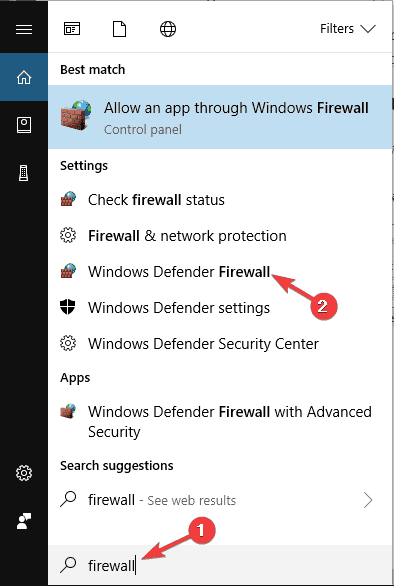
- Në panelin e majtë, klikoni Aktivizoni ose çaktivizoni Windows Defender Firewall .
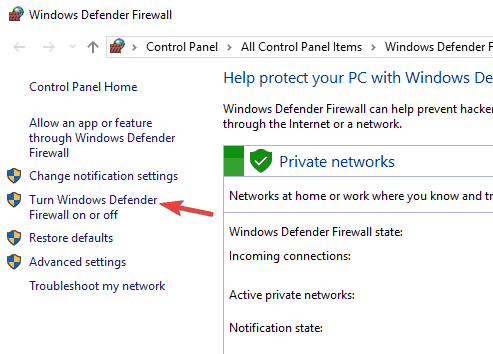
- Tani zgjidhni Turn off Windows Defender Firewall (nuk rekomandohet) dhe klikoni OK për të ruajtur ndryshimet.
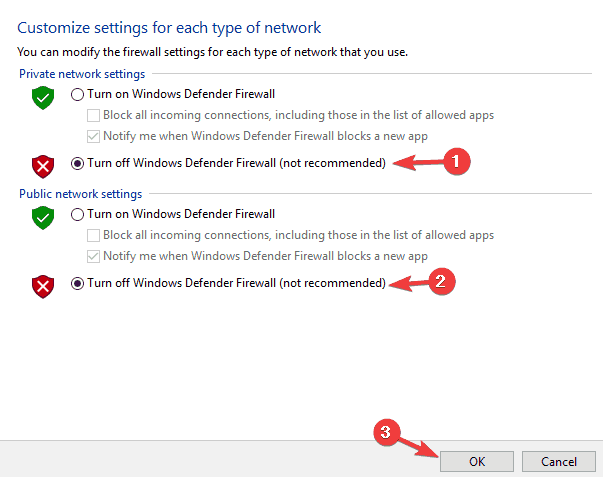
Vlen të përmendet se antivirusi juaj gjithashtu mund të ndërhyjë në Google Drive dhe të shkaktojë probleme sinkronizimi.
Për ta rregulluar këtë, duhet të hapni cilësimet e antivirusit dhe të provoni të çaktivizoni disa veçori. Nëse kjo nuk funksionon, hapi juaj i ardhshëm do të ishte të fikni plotësisht antivirusin.
Në rastin më të keq, do t'ju duhet të hiqni plotësisht antivirusin tuaj.
Nëse heqja e antivirusit e zgjidh problemin, duhet të mendoni të kaloni në një zgjidhje tjetër antivirus.
Kryeni një Skanim të Sistemit për të zbuluar gabime të mundshme
Shkarkoni Restoro
PC Repair Tool
Klikoni Start Scan për të gjetur problemet e Windows.
Kliko Riparo të gjitha për të rregulluar problemet me teknologjitë e patentuara.
Kryeni një skanim kompjuteri me mjetin e riparimit Restoro për të gjetur gabime që shkaktojnë probleme sigurie dhe ngadalësime. Pas përfundimit të skanimit, procesi i riparimit do të zëvendësojë skedarët e dëmtuar me skedarë dhe përbërës të rinj të Windows.
Ka shumë mjete të shkëlqyera antivirus të palëve të treta dhe shumica e tyre nuk do të ndërhyjnë në Google Drive dhe aplikacione të tjera në asnjë mënyrë.
Nëse jeni duke kërkuar për një antivirus të ri, duhet patjetër të konsideroni BullGuard . Ky antivirus ofron mbrojtje të shkëlqyer dhe nuk do të ndërhyjë në aplikacionet tuaja, prandaj sigurohuni që ta provoni.
Zgjidhja 3 – Instaloni versionin e mëparshëm të Google Drive
Nëse versioni juaj aktual nuk funksionon, mund të dëshironi të provoni disa nga të kaluarat. Për ta provuar, bëni si më poshtë:
- Çinstaloni Google Drive nga sistemi juaj.
- Përdorni pastrues të besueshëm të palëve të treta për të pastruar regjistrin.
- Shkarkoni versionin e kaluar nga kjo lidhje .
- Instaloni versionin e zgjedhur.
Nëse jeni i sigurt se disa nga versionet e kaluara funksionuan mirë dhe problemi ndodhi pas përditësimit, kjo është një mënyrë e mirë për ta bërë atë.
Zgjidhja 4 - Rinisni Google Drive
Sipas përdoruesve, nëse Google Drive nuk do të sinkronizohet, mund të jeni në gjendje ta zgjidhni problemin thjesht duke rifilluar aplikacionin.
Mbani në mend se ky është vetëm një zgjidhje, por shumë përdorues raportuan se skedarët e tyre filluan të sinkronizohen pasi të rinisnin Google Drive.
Vlen gjithashtu të përmendet se kjo nuk është një zgjidhje e përhershme, kështu që mund t'ju duhet ta përsërisni nëse problemi rishfaqet.
Zgjidhja 5 - Drejtoni Google Drive si administrator
Disa përdorues raportuan se zgjidhën problemet e sinkronizimit me Google Drive thjesht duke ekzekutuar aplikacionin si administrator.
Ky është një zgjidhje e thjeshtë, por funksionon sipas përdoruesve, ndaj ju inkurajojmë ta provoni. Për të nisur Google Drive si administrator, bëni sa më poshtë:
- Gjeni shkurtoren e Google Drive ose skedarin .exe në kompjuterin tuaj.
- Klikoni me të djathtën mbi skedarin/shkurtorin dhe zgjidhni Run as administrator nga menyja.
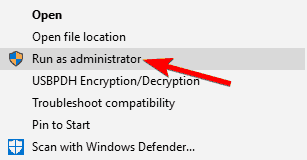
Nëse kjo zgjidhje funksionon, mund ta caktoni Google Drive që të fillojë gjithmonë me privilegje administrative. Për ta bërë këtë, ndiqni këto hapa:
- Shkoni te drejtoria e instalimit të Google Drive dhe gjeni skedarin .exe të Google Drive.
- Klikoni me të djathtën në Google Drive dhe zgjidhni Properties nga menyja.
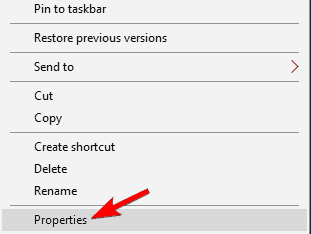
- Kur hapet dritarja Properties , shkoni te skeda Compatibility dhe zgjidhni opsionin Run this program as a administrator . Tani klikoni Apliko dhe OK për të ruajtur ndryshimet.
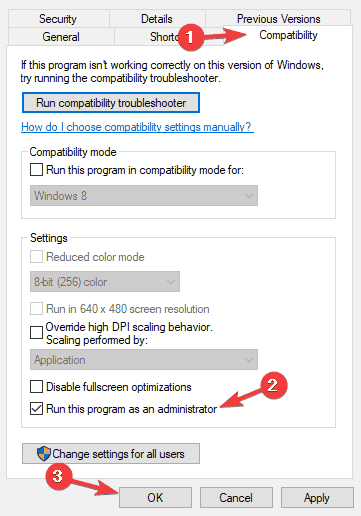
Pasi ta bëjë këtë, Google Drive gjithmonë do të fillojë me privilegje administrative dhe çështja duhet të zgjidhet.
Zgjidhja 6 – Ndalo përkohësisht Google Drive
Sipas përdoruesve, mund të jeni në gjendje të rregulloni problemet e sinkronizimit në Google Drive me një zgjidhje të thjeshtë.
Për të rregulluar problemin, thjesht duhet të ndaloni përkohësisht sinkronizimin, të prisni disa sekonda dhe më pas ta aktivizoni edhe një herë.
Kjo është mjaft e thjeshtë dhe mund ta bëni duke klikuar me të djathtën në ikonën e sysbar. Kjo nuk është një zgjidhje e përhershme dhe nëse hasni probleme me sinkronizimin, mund t'ju duhet të përsërisni këto hapa.
Zgjidhja 7 – Përdorni versionin në internet
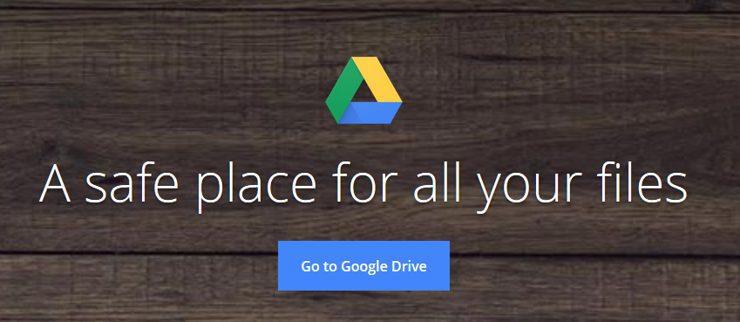
Nëse keni probleme me klientin e "Diskut të Google" dhe nuk mund të sinkronizoni skedarë të caktuar, mund të provoni të përdorni versionin e uebit si një zgjidhje.
Versioni në internet ka të metat e veta dhe nuk do të sinkronizojë skedarët tuaj në kohë reale, gjë që mund të jetë problem për disa përdorues.
Sidoqoftë, nëse thjesht duhet të sinkronizoni disa skedarë, versioni në internet mund të jetë zgjidhja e duhur për ju.
Thjesht hapni versionin ueb të Google Drive dhe tërhiqni dhe lëshoni skedarët tuaj në drejtorinë e dëshiruar. Nëse preferoni, mund të përdorni gjithashtu ndërfaqen e ngarkimit.
Siç e përmendëm më parë, ky është vetëm një zgjidhje që mund të jetë e dobishme nëse planifikoni të sinkronizoni disa skedarë.
Nëse dëshironi të sinkronizoni skedarët në kohë reale, atëherë kjo zgjidhje mund të mos funksionojë për ju.
Këto ishin zgjidhjet tona të mundshme për problemin tuaj. Shpresojmë se do të arrini ta bëni atë të funksionojë. Nëse keni zgjidhje të tjera, ju lutemi na tregoni në komente.
Ende keni probleme? Rregullojini ato me këtë mjet:
- Shkarkoni këtë mjet për riparimin e kompjuterit, i vlerësuar i shkëlqyeshëm në TrustPilot.com (shkarkimi fillon në këtë faqe).
- Klikoni Start Scan për të gjetur problemet e Windows që mund të shkaktojnë probleme me PC.
- Kliko Riparo të gjitha për të rregulluar problemet me teknologjitë e patentuara (Zbritje ekskluzive për lexuesit tanë).
Restoro është shkarkuar nga 540,432 lexues këtë muaj.
Pyetjet e bëra më shpesh
- Pse Google Drive im nuk po sinkronizohet?
Mund të ketë shumë arsye të mundshme për këtë, por më e zakonshme është për shkak të Firewall dhe antivirus që e bllokojnë atë. Por së pari, kontrolloni lidhjen tuaj të internetit. Nëse ky është problemi, këtu është një udhëzues ekspert për të rregulluar lidhjen e internetit .
- Si mund ta bëj Google Drive të sinkronizohet?
Mund të sinkronizoni disa ose të gjithë skedarët dhe dosjet tuaja nga kompjuteri juaj në Google Drive. Këtu keni një udhëzues të plotë për të rregulluar problemin e sinkronizimit të Google Drive .
- A sinkronizohet automatikisht Google Drive?
Dosja e Google Drive është një dosje e rregullt që ju lejon të hapni dhe modifikoni skedarë. Sigurisht, kur shtoni skedarë në të, ata do të sinkronizohen automatikisht me llogarinë tuaj të Google Drive.
![Zip-i i Diskut të Google dështoi / ngeci në mbyllje [Rregullimi i plotë] Zip-i i Diskut të Google dështoi / ngeci në mbyllje [Rregullimi i plotë]](https://blog.webtech360.com/resources3/images10/image-764-1008223223532.jpg)
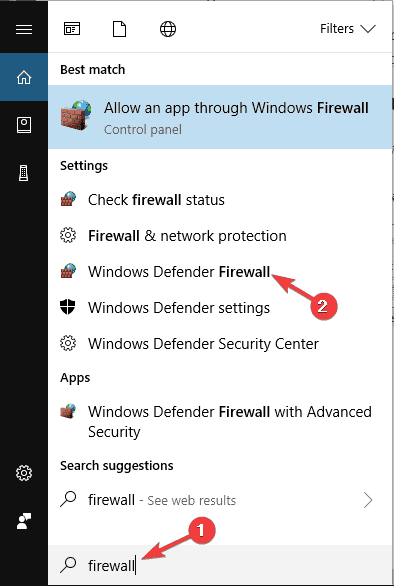
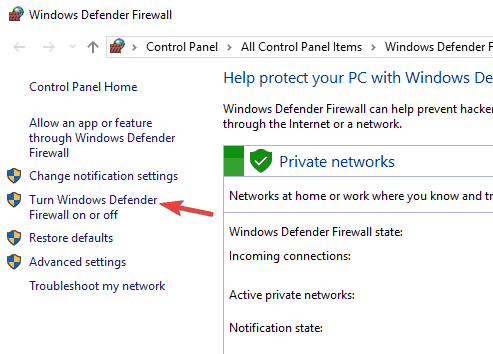
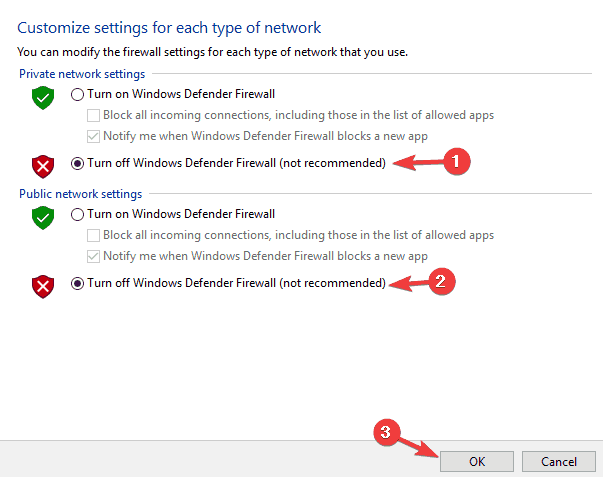
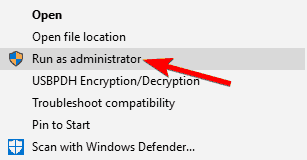
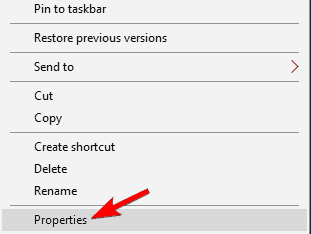
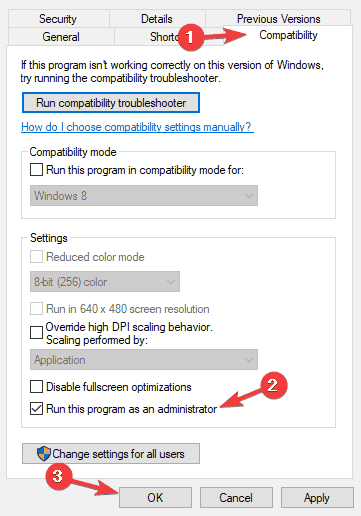
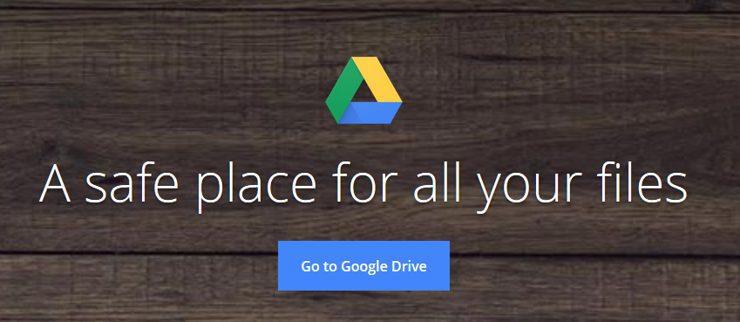

![Google Drive nuk mund të lidhet [UDHËZUES I PLOTËSISHËM] Google Drive nuk mund të lidhet [UDHËZUES I PLOTËSISHËM]](https://blog.webtech360.com/resources3/images10/image-930-1008143841951.jpg)







